
Lihat senarai peringatan pada Mac
Dalam Peringatan pada Mac, gunakan bar sisi untuk melihat semua senarai peringatan anda, termasuk Senarai Pintar standard dan sebarang Senarai Pintar tersuai yang anda cipta.
Bar sisi termasuk beberapa Senarai Pintar standard yang anda boleh gunakan untuk menapis peringatan anda dan mengaksesnya dengan cepat:
Hari Ini: Senarai Pintar Hari Ini menunjukkan peringatan yang dijangka hari ini dan peringatan yang terlewat.
Dibendera: Senarai Pintar Dibendera menunjukkan semua peringatan yang mempunyai bendera. Anda boleh menggunakan bendera untuk membuatkan peringatan penting menyerlah.
Dijadualkan: Senarai Pintar Dijadualkan menunjukkan peringatan yang mempunyai tarikh jangka yang ditentukan. Peringatan dihimpunkan mengikut tarikh.
Semua: Senarai Pintar Semua menunjukkan semua peringatan dalam semua akaun. Peringatan dihimpunkan mengikut senarai peringatan.
Selesai: Senarai Pintar Selesai menunjukkan semua peringatan anda yang telah diselesaikan.
Ditetapkan: Senarai Pintar Ditetapkan menunjukkan semua peringatan yang ditetapkan kepada anda daripada senarai peringatan dikongsi.
Nota: Semua ciri Peringatan yang diterangkan dalam panduan ini tersedia semasa anda menggunakan peringatan iCloud yang dikemas kini. Sesetengah ciri tidak tersedia jika anda menggunakan akaun daripada penyedia lain.
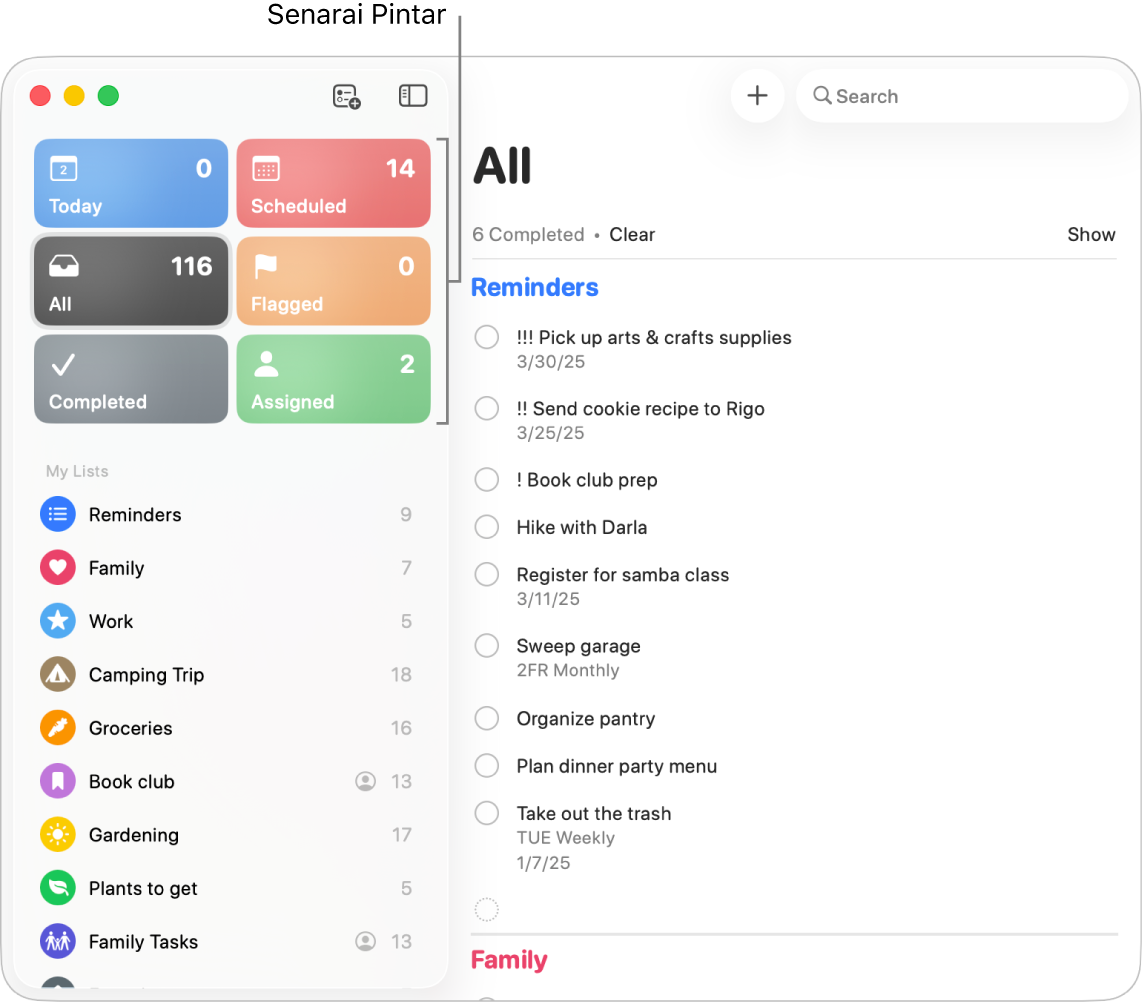
Lihat senarai peringatan
Bar sisi memaparkan semua senarai peringatan anda. Senarai Pintar standard dan senarai yang dipinkan dipaparkan di bahagian atas dan semua senarai lain dipaparkan di bawah.
Pergi ke app Peringatan
 pada Mac anda.
pada Mac anda.Lakukan mana-mana daripada berikut:
Tunjukkan atau sembunyikan bar sisi: Pilih Paparan > Tunjukkan Bar Sisi atau Paparan > Sembunyikan Bar Sisi.
Ubah saiz bar sisi: Alihkan penuding di atas pinggir kanan bar sisi sehingga penuding berubah, kemudian seret untuk menjadikan bar sisi lebih lebar atau lebih sempit.
Susun semula senarai peringatan dalam bar sisi: Seret senarai peringatan dalam bar sisi ke tertib yang anda mahukan.
Tunjukkan atau sembunyikan Senarai Pintar standard: Pilih Paparan > Tunjukkan Senarai Pintar, kemudian pilih atau nyahpilih Senarai Pintar.
Pinkan senarai peringatan: Control-klik nama senarai peringatan, kemudian pilih Pinkan Senarai. Selepas anda pinkan senarai, ia beralih ke bahagian atas bar sisi. Untuk mengalihkan senarai yang dipinkan kembali ke bawah ke bahagian bar sisi yang lebih rendah, Control-klik senarai, kemudian pilih Nyahpin Senarai.
Nota: Anda boleh mempunyai bilangan sehingga sembilan senarai dipinkan dan Senarai Pintar standard.
Lihat peringatan dalam senarai: Pilih senarai dalam bar sisi.
Lihat senarai peringatan dalam tetingkap berasingan: Dwiklik senarai dalam bar sisi.
Lihat berbilang senarai peringatan: Klik Semua Senarai Pintar atau klik tajuk kumpulan senarai untuk menunjukkan semua senarai dalam kumpulan tersebut
Gunakan Senarai Pintar untuk melihat jenis peringatan tertentu dengan cepat
Pergi ke app Peringatan
 pada Mac anda.
pada Mac anda. Lakukan mana-mana daripada berikut:
Lihat peringatan yang dijangka hari ini: Klik Senarai Pintar Hari Ini. Senarai Hari Ini juga menunjukkan semua peringatan terlewat.
Lihat semua peringatan dijadualkan: Klik Senarai Pintar Dijadualkan.
Lihat semua peringatan: Klik Senarai Pintar Semua.
Lihat peringatan dibendera: Klik Senarai Pintar Dibendera.
Lihat peringatan ditetapkan: Klik Senarai Pintar Ditetapkan.
Lihat semua peringatan yang telah diselesaikan: Klik Senarai Pintar Selesai.
Untuk memilih Senarai Pintar yang muncul dalam tetingkap Peringatan, pilih Paparan > Tunjukkan Senarai Pintar, kemudian pilih Senarai Pintar untuk dipaparkan.
Anda boleh menyeret Senarai Pintar ke dalam tertib yang anda suka.
Lihat peringatan selesai untuk senarai
Pergi ke app Peringatan
 pada Mac anda.
pada Mac anda.Pilih senarai peringatan dalam bar sisi.
Jika anda tidak melihat bar sisi, pilih Paparan > Tunjukkan Bar Sisi.
Skrol ke bahagian atas senarai sehingga anda melihat bilangan peringatan yang telah selesai, kemudian klik Tunjukkan.
Anda boleh melihat peringatan yang telah selesaikan dalam sebarang senarai peringatan anda, serta Senarai Pintar Dijadualkan, Semua, Dibendera dan Ditetapkan.
Jika anda menggunakan Handoff, anda boleh bertukar antara Mac anda dan peranti lain semasa melihat peringatan. Untuk membuka senarai peringatan dihantar ke Mac anda, klik ikon Handoff Peringatan yang muncul dalam Dock.